Page 1
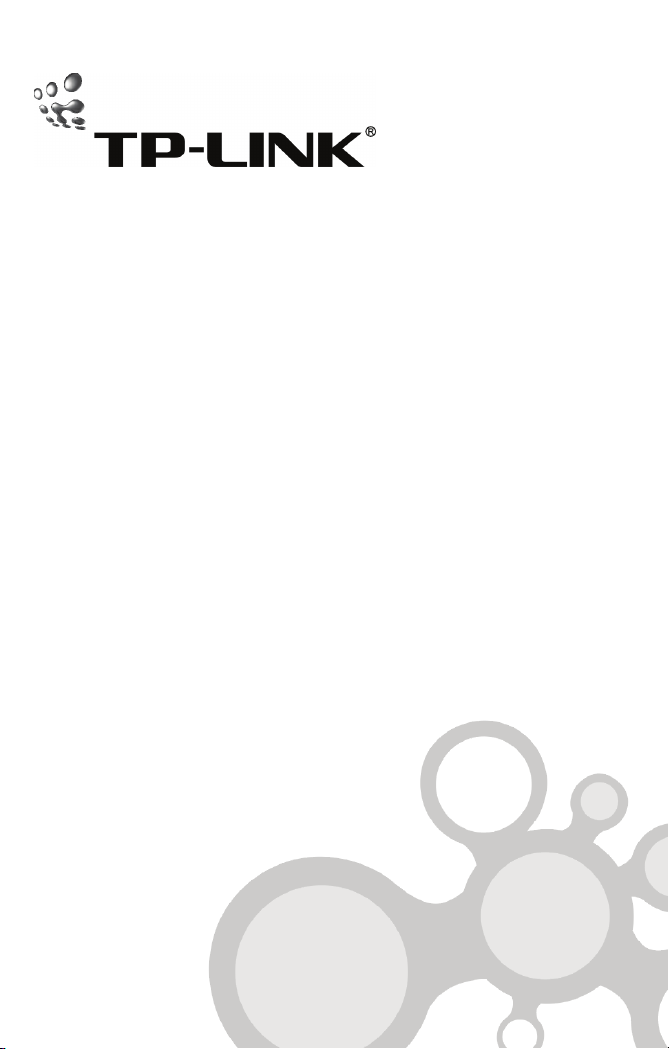
Руководство по быстрой установке
TL-PS110U
Однопортовый USB2.0 принт-сервер
TL-PS110P
Однопортовый LPT (параллельный порт)
принт-сервер
Rev:1.0.0
7106500597
REV: 1.0.0
71065177
Page 2
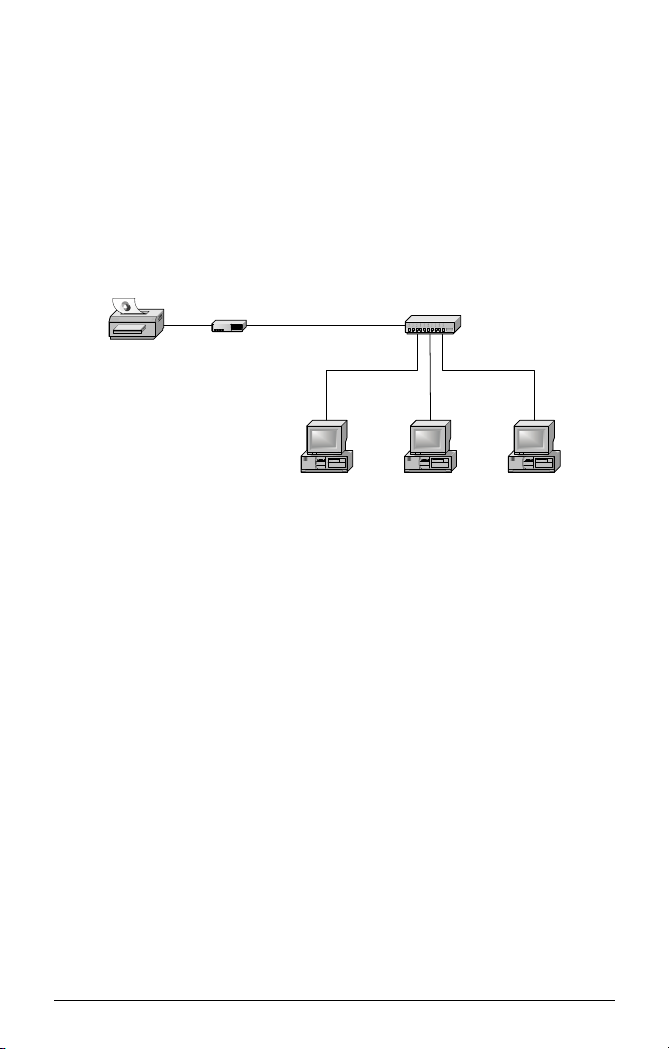
A. Для полноценного использования Вам потребуются:
Один PC на основе Windows с компакт-диском для установки
¾
принт-сервера
Один принтер
¾
Один кабель для принтера
¾
Один коммутатор
¾
B. Проводная сеть с принте-сервером:
Printer
Print Server
Computer Computer Computer
HUB
C. Подключение устройства:
1. Отключите питание принтера.
2. Подключите принт-сервер к принтеру (кабель поставляется с
принтером).
3. Включите питание принтера.
4. Включите питание принт-сервера.
5. Подождите 10 секунд пока принт сервер пройдет тестирование
(POST).
D. Настройка устройства:
1. Чтобы получить доступ к принте-серверу по сети у Вашего
компьютера должен быть совместимый IP адрес например
192.168.0.100.
2. Вставьте установочный диск в CD ROM (идет в комплекте с
принт-сервером), после чего дождитесь появления окна.
1
Page 3
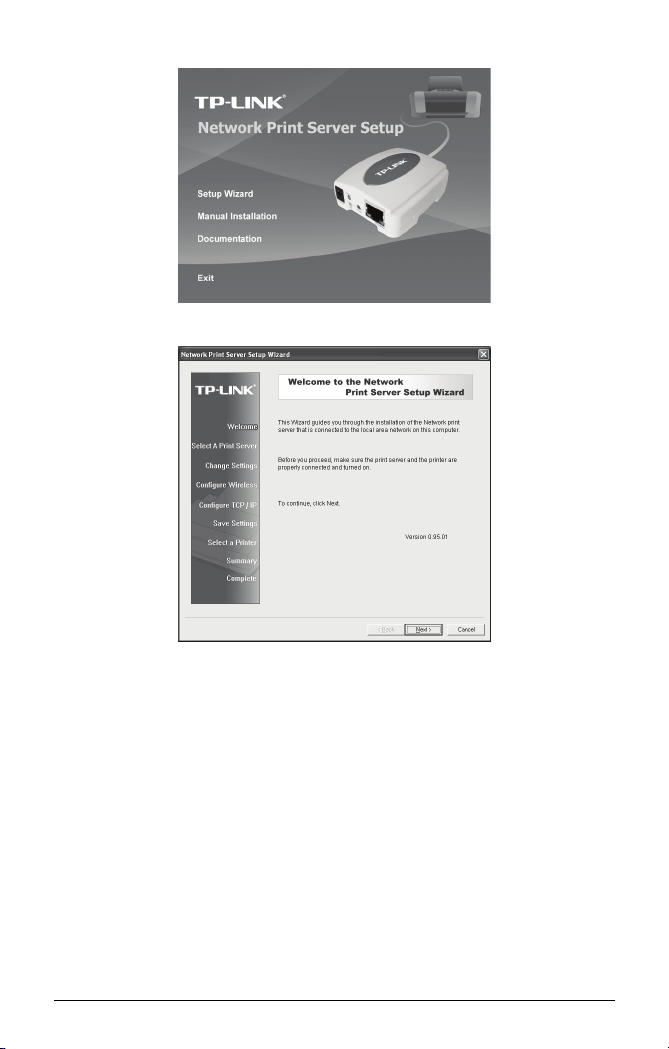
3. Выберите пункт
4. В сведущем окне нажмите
автоматически откроет настройки принт-сервера.
5. В окне
хотите настроить и нажмите кнопку
Setup Wizard
Select A Print Server
для начала настройки принт-сервера.
, после чего, мастер подключения
Next
, выберете принт-сервер который вы
Next
.
2
Page 4
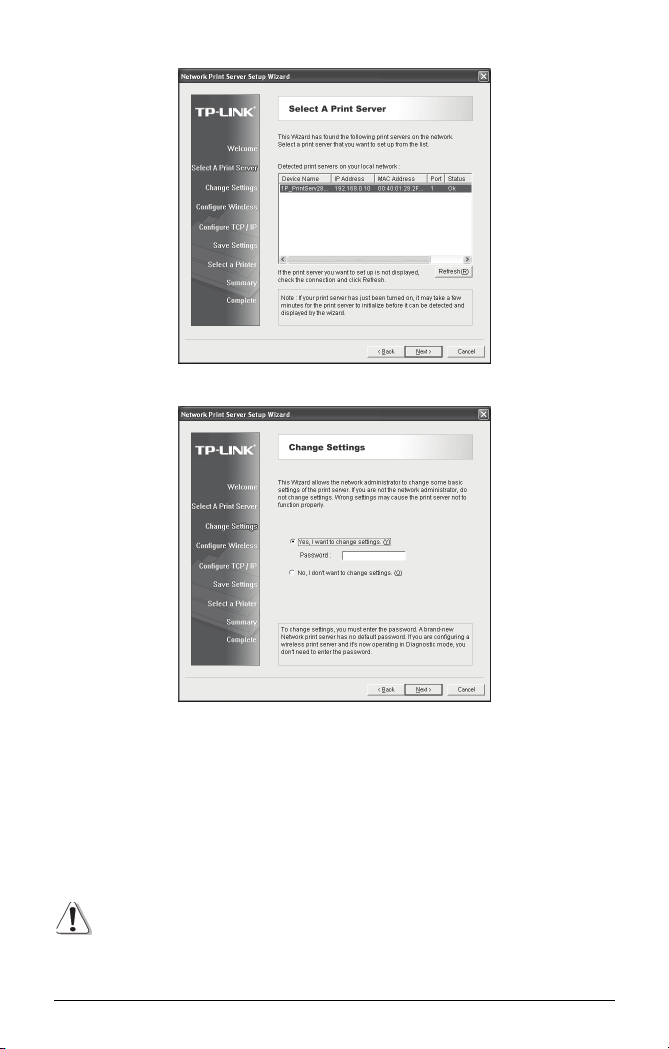
6. В окне
Change Settings
, выберите
No
или
Yes
:
Нажмите кнопку No, если вы хотите, чтобы принт-сервер сохранил все
вшитые в него настройки в том числе IP адрес по умолчанию. И нажмите
. В таком случае его IP адрес будет:
Next
IP адрес: 192.168.0.10
¾
Маска подсети: 255.255.255.0
¾
Нажмите кнопку Yes, если вы хотите изменить IP-адрес принт-сервера, а
затем нажмите кнопку Next.
Примечание:
IP-адрес принт-сервера должен быть в одной и той же подсети, с Вашим
3
Page 5
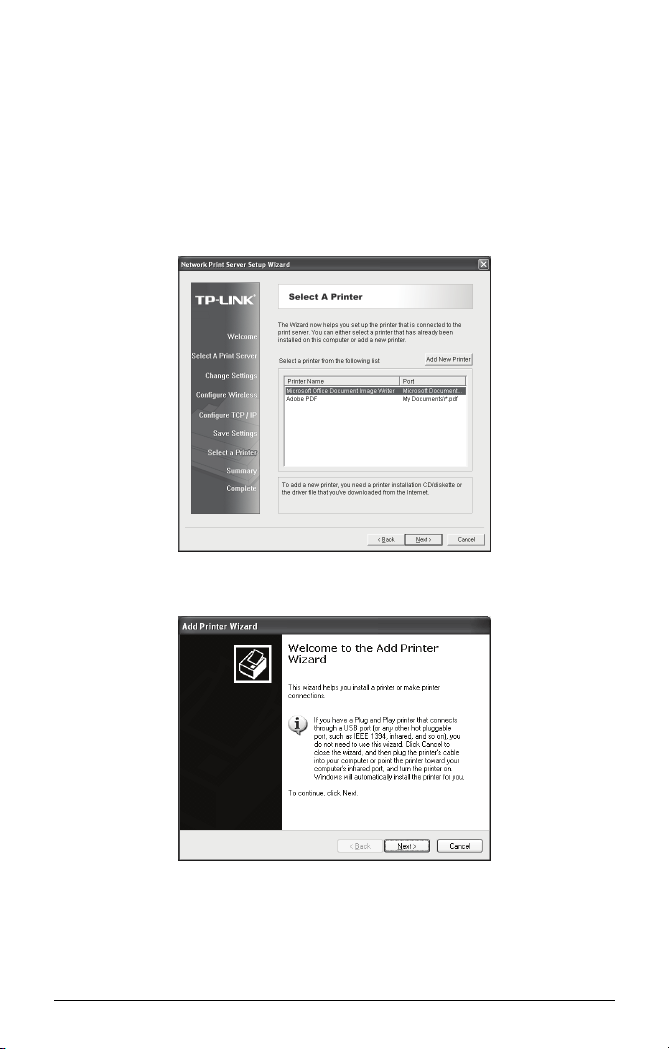
сетевым адаптером.
7. В окне
предлагаемого списка, нажмите кнопку
завершения установки.
или
Выберете
но не фигурирует в списке.
8. Нажмите
(мастер настройки принтеров Windows)
Select A Printer
Add New Printer
Add New Printer
, выберите уже настроенный принтер из
если принт-сервер подключен к принтеру,
для запуска
, затем
Next
Windows Add Printer Wizard
Finish
для
.
9. В появившемся окне выберите
убедитесь, что галочка с пункта
Plug and Play printer
снята. Затем нажмите
и выберите пункт
Next
Automatically detect and install my
Next
4
Local Printer
.
,
Page 6

10. Убедитесь в том, что выбран пункт
выбран тип
Next
LPT1: (Recommended Printer Port)
.
Use the following port
. После чего нажмите
и в нем
11. Выберите
представленного списка драйверов. После чего нажмите
12. Если у Вас уже был установлен драйвер принтера, Вам будет задан
Manufacturer
(производитель) и
5
Printer
(принтер) из
.
Next
Page 7

вопрос, использовать старый драйвер или установить новый.
Нажмите
использоваться по умолчанию. После чего нажмите
13. Затем выберите хотите ли Вы сделать принтер общим для всех
пользователей сети и нужно ли напечатать тестовую страничку
(пожалуйста выберите No). Выберите соответствующие кнопки и
наж
мите
14. В мастере установки, завершите установку, выбрав из спискавновь
установленный принтер и нажмите на кнопку
15. Далее в Windows, зайдите
Printers and Faxes (принтеры и факсы)
установленный принтер (один клик левой клавишей мышки).
. Введите имя принтера, а также выберите будет ли он
Next
.
Next
Next
и
Finish
.
start (пуск)
→
Next
Finish
setting (настройка)
→
и выделите вновь
.
→
16. Кликните правой кнопкой мышки на выделенном значке и выберите
Properties (свойства)
принт-сервера прописан.
→
Ports (порты)
6
и проверьте что порт
Page 8

17. Перейдите на вкладку General (общие); нажмите Print Test Page
(печать пробной страницы) для проверки настроек.
18. Готово.
Примечание:
Если Вам требуется установить дополнительные принт-сервера вы
можете вызвать мастер настройки из стартового меню Windows: start
(пуск) → All Programs (программы) → Network Print Server → PSWzard
и повторить процедуру установки.
Содержимое данного описания может быть изменено без
предварительного уведомления.
7
Page 9

Guia Rápido de Instalação
TL-PS110U
Single USB2.0 Port Fast Ethernet Print Server
TL-PS110P
Single Parallel Port Fast Ethernet Print Server
8
Page 10

A Antes de começar, deve preparar os seguintes itens:
Um PC com Windows com um CD de configuração do servidor de
¾
impressão (print server)
Uma impressora
¾
Um cabo de impressora
¾
Um HUB
¾
B Rede com fios com Servidor de Impressão:
Printer
Print Server
Computer Computer Computer
HUB
C Instalação do Hardware:
1 Desligue o cabo de alimentação da impressora.
2 Ligue o servidor de impressão à sua impressora com o cabo de
impressora.
3 Ligue o cabo de alimentação da impressora.
4 Ligue o adaptador AC no conector de energia do servidor de impressão.
5 Espere 10 segundos para que o servidor de impressão inicie.
D Instalação do Software:
1 Para habilitar a comunicação da rede com o servidor de impressão, o seu
computador deverá ter um endereço IP próprio (exemplo: 192.168.0.100).
2 Coloque o CD de configuração no seu CD-drive, e a mensagem seguinte irá
aparecer.
1
Page 11

3 Escolha
Setup Wizard
impressora ligada.
para instalar o servidor de impressão e configure a
4 Clique
5 Do ecrã
Next
impressão.
configurar e clique
, o wizard irá automaticamente reconhecer o servidor de
Select A Print Server
Next
, escolha o servidor de impressão que quer
.
2
Page 12

6 No ecrã
Change Settings
, escolha
No
ou
Yes
:
Clique No se quiser que o servidor de impressão continue a usar o endereço
IP definido e que mantenha as definições predefinidas, de seguida clique
.
Next
Endereço IP: 192.168.0.10
¾
Máscara de Rede: 255.255.255.0
¾
Clique Yes se quiser alterar o endereço IP do servidor de impressão, de
seguida clique Next.
Nota:
O endereço IP do servidor de impressão deve estar dentro da mesma subnet
3
Page 13

(subrede) que o seu adaptador de rede (network adapter).
7 No ecrã
clique
ou
Escolha
impressora que não tenha anteriormente sido instalada e que não apareça
na lista.
Select A Printer
e depois
Next
Add New Printer
, escolha uma impressora já configurada da lista,
para completar a instalação.
Finish
se o servidor de impressão estiver ligado a uma
8 Clique
Add New Printer
para iniciar o
Windows Add Printer Wizard
.
9 Clique Next e escolha Local Printer, certifique-se que a caixa de verificação
Automatically detect and install my Plug and Play printer NÃO tem um
visto. De seguida clique Next.
4
Page 14

10 Certifique-se que o botão de opção Use the following port está escolhido e
seleccione LPT1: (Recommended Printer Port) da caixa de listagem. De
seguida clique Next.
11 Escolha Manufacturer e Printer das listas do driver (controlador) da
impressora. De seguida clique Next.
5
Page 15

12 Se já tem o driver (controlador) da impressora instalado, ser-lhe-á
perguntado se o quer manter ou substituir. Clique
impressora e escolha se a quer predefinida. De seguida clique
13 Escolha se quer partilhar a impressora com outros utilizadores de rede,
imprima uma página de teste (por favor escolha No.), etc. Escolha o botão
de opção apropriado e clique
14 No assistente de configuração, acabe a instalação e escolha a impressora
instalada na lista
Select a Printer
Next
e
Finish
e clique
.
Next
→
. Dê um nome à
Next
.
Finish
Next
.
15 Do sistema Windows, vá a Iniciar → Printers and Faxes e escolha a sua
nova impressora instalada.
16 Clique com o botão da direita do rato, escolha Properties → Ports e
verifique que o porto do servidor de impressão está visível.
6
Page 16

17 Vá a General; clique Print Test Page para verificar a configuração.
18 Concluído.
Nota:
Se desejar instalar mais servidores de impressão, inicie o assistente de
configuração do Menu Iniciar do Windows: Iniciar → Todos os programas →
Network Print Server → PSWizard e repita todo o processo de instalação.
Todo o conteúdo poderá ser alterado sem aviso prévio.
7
